Link copiato negli appunti
In questa parte capitolo del capitolo tratteremo in modo più approfondito le sfumature, dette anche gradienti.
Sfumature di tipo omogeneo
Dopo aver selezionato lo strumento Sfumatura, clicchiamo nel campione  nella barra delle opzioni per aprire la finestra di dialogo Editore sfumatura (figura 1).
nella barra delle opzioni per aprire la finestra di dialogo Editore sfumatura (figura 1).
Da qui, possiamo gestire e modificare le sfumature predefinite o crearne di nuove, ed impostare l'aspetto delle anteprime e sostituire la libreria (o set) corrente cliccando sul tasto  .
.
Detto ciò, vediamo passo passo come si procede per creare una nuova sfumatura:
- per prima cosa, scegliamo una sfumatura predefinita, cambiamo il suo nome (in questo caso, in "esempio sfumatura omogenea") e clicchiamo sul tasto Nuovo
- la nuova sfumatura avrà le stesse caratteristiche di quella scelta nel precedente passaggio, ma potremo modificare le sue interruzioni opacità e colore, ed anche i suoi punti intermedi (cioè i punti in cui i colori si miscelano esattamente al 50%);
- ad esempio, impostiamo l'interruzione opacità di sinistra al 50%, e quella di destra allo 0% (figura 2);
- dopodiché, aggiungiamo una quarta interruzione colore e cambiamo i colori a nostro piacimento (figura 3);
- quindi spostiamo il punto intermedio delle interruzioni di opacità al 60% (figura 12) e clicchiamo nuovamente sul pulsante Nuovo
- infine, applichiamo la nuova sfumatura sull'immagine che abbiamo usato per gli esempi di questa lezione (figura 4).
Figura 1

Figura 2
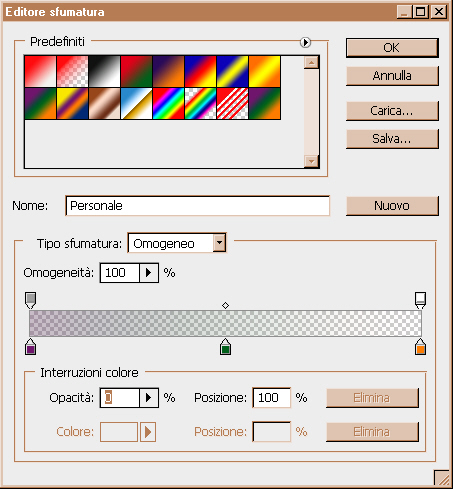
Figura 3
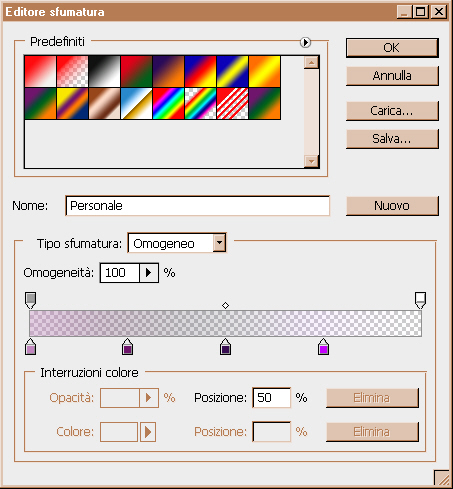
Figura 4
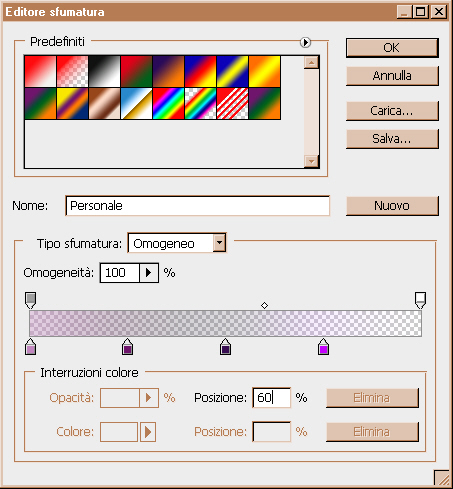
Figura 5


Figura 2
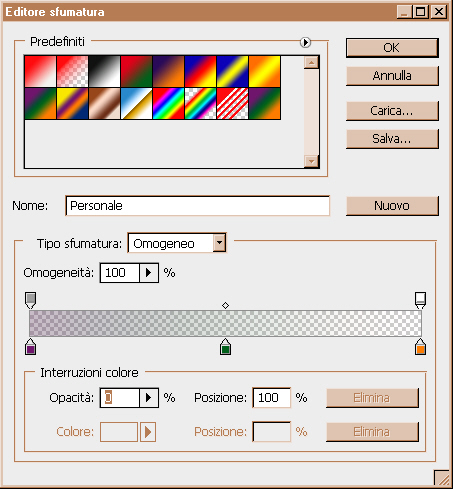
Figura 3
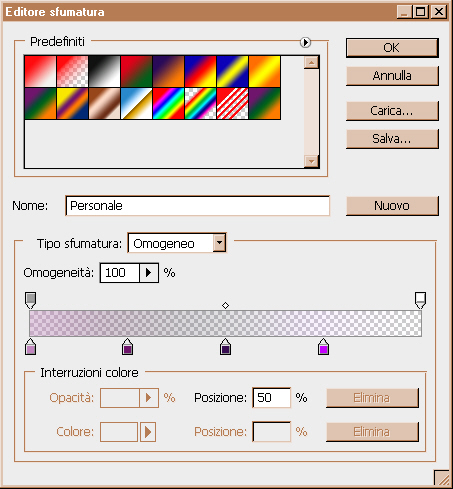
Figura 4
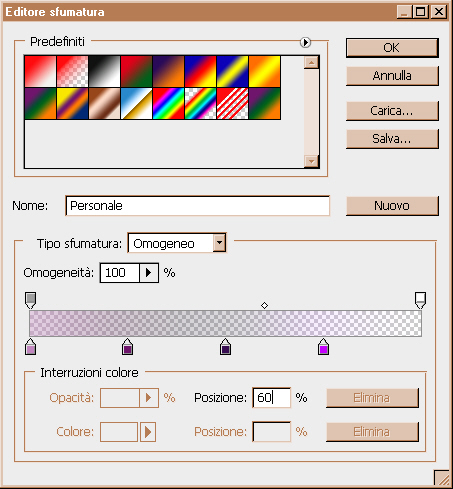
Figura 5
